Annons
 Om du har din egen dator skulle du mer än troligt kunna anpassa din dator på något sätt du kan. Allt från färgprofiler till bakgrundsbilder till bärbara klistermärken är rättvist spel. Nu kan du enkelt skapa en anpassad inloggningsskärm om du använder Windows XP, Vista eller 7 med Logonstudio.
Om du har din egen dator skulle du mer än troligt kunna anpassa din dator på något sätt du kan. Allt från färgprofiler till bakgrundsbilder till bärbara klistermärken är rättvist spel. Nu kan du enkelt skapa en anpassad inloggningsskärm om du använder Windows XP, Vista eller 7 med Logonstudio.
Jag vet att det har varit tidigare möjligt att ändra Ändra Windows Logon Screensaver och mer (Win XP) Läs mer inloggnings- och logoff-skärmarna i Windows men nyckeln till att LogonStudio är användbar är i användarvänligheten. Varför alternativet att skapa en anpassad inloggningsskärm inte har byggts in i Windows automatiskt vet jag aldrig (antar jag i Windows 7 de har äntligen gjort det).
Det är en enkel nedladdning och ett enkelt verktyg att använda. Låt oss se vad det handlar om.
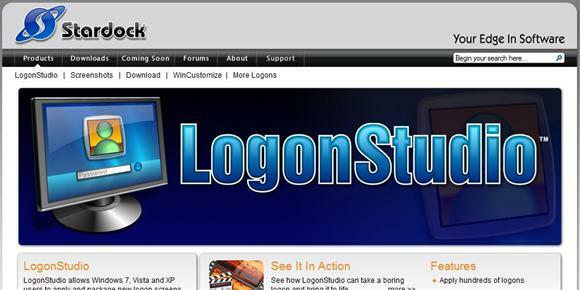
Gå till webbplatsen och klicka på nedladdningslänken.
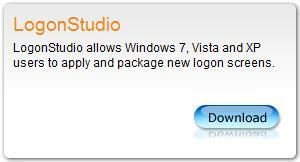
Det tar dig så småningom till en CNET-nedladdningssida där programfilen är värd. När du laddat ner programmet installerar du programmet så går du bra! I slutet av installationsprocessen, öppna programmet så att vi kan ta en titt på alternativen.
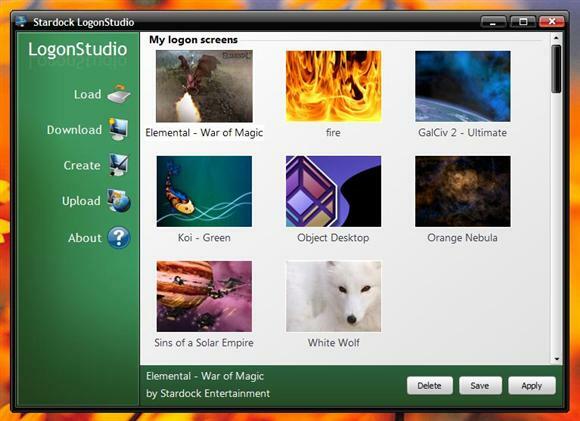
Som du kan se med skärmdumpen finns det 5 knappar längs vänster sida med namnet “Ladda "," Ladda ner "," Skapa "," Ladda upp"Och"Handla om”. Låt oss gå igenom var och en för att se vilka alternativ vi har för att skapa din anpassade inloggningsskärm.
Hoppa över "Ladda”-Knappen tills vi laddar ner ett inloggningspaket (alias” skin ”). Så låt oss gå vidare till nästa knapp för nu.
Ladda ner
När du träffar "ladda ner”-Knappen riktas till en webbplats som heter WinCustomize som innehåller en katalog med många paket att välja mellan.
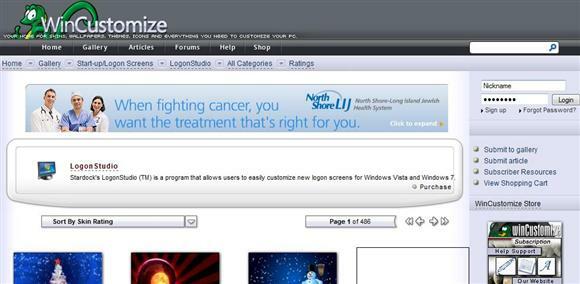
Bläddra runt och hitta en du gillar. För denna artikel kommer jag att välja Ljusblå kristall.

När du slog ladda ner, nästa steg kan bero på din webbläsare. Eftersom jag använder Firefox står jag inför ett beslut att antingen öppna filen direkt med LogonStudio eller helt enkelt ladda ner och spara filen i en mapp. Det enklare alternativet skulle vara att öppna filen direkt men för att se hur "Ladda”-Knappen fungerar, vi kommer att välja att spara filen. Välj bara en plats som du enkelt hittar.
Ladda
När du klickar på "Ladda”-Knappen får du då möjlighet att bläddra igenom din hårddisk efter den fil du just har laddat ner.

Dubbelklicka på filen (den kommer att ha filändelsen "logonvista"). Du får då paketet som visas i listan över tillgängliga paket.

Du kan sedan antingen dubbelklicka på paketet eller markera det och klicka på "Tillämpa" knapp. Detta kommer effektivt att leda dig till inloggningsskärmen som visar din nya anpassade inloggningsskärm.
Skapa
"Skapa”-Knappen är för dem som redan har en bild som de vill ställa in som inloggningsskärm.

När du har klickat på knappen fyller du bara i ämnen, bläddrar efter den bild du letar efter och klickar spara. Detta skapar paketet och visar det i listan för dig.
Ladda upp
Om du vill ladda upp ett visst paket som du skapade och du tror att andra kommer att gilla måste du registrera dig. Jag har inte testat det här alternativet, men om du gör det, låt mig veta hur det går!
Handla om
Klicka på "Handla om”-Knappen berättar uppenbarligen mer om programmet.
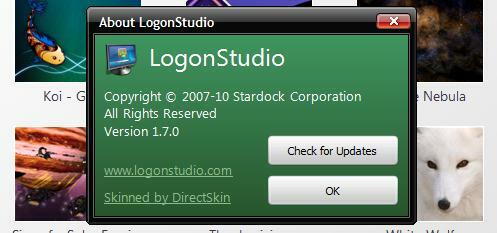
Det ger dig också en länk för att leta efter uppdateringar.
Du har nu ett enkelt sätt att skapa en anpassad inloggningsskärm för din Windows-dator! Har du ett annat alternativ? Låt oss veta!
Jag är ett 30-årigt barn i hjärtat. Jag har arbetat med och vid datorer sedan gymnasiet. Jag tycker om att hitta nya och intressanta webbplatser som är användbara för varje dag. Jag har hjälpt och utbildat människor i teknikrelaterade frågor i åratal och ser inte mig själv stoppa någon dag snart.